Prenesite svoje podatke pomoću funkcije „Windows rezervne kopije“
Imate važne stvari na računaru. Prenesite svoje datoteke i većinu postavki i aplikacija6 na novi Windows 11 računar pomoću funkcije „Windows rezervne kopije“.1 2 5

Prenesite svoje podatke pomoću funkcije „Windows rezervne kopije“
Imate važne stvari na računaru. Prenesite svoje datoteke i većinu postavki i aplikacija6 na novi Windows 11 računar pomoću funkcije „Windows rezervne kopije“.1 2 5
Prenesite svoje podatke pomoću funkcije „Windows rezervne kopije“
Imate važne stvari na računaru. Prenesite svoje datoteke i većinu postavki i aplikacija6 na novi Windows 11 računar pomoću funkcije „Windows rezervne kopije“.1 2 5
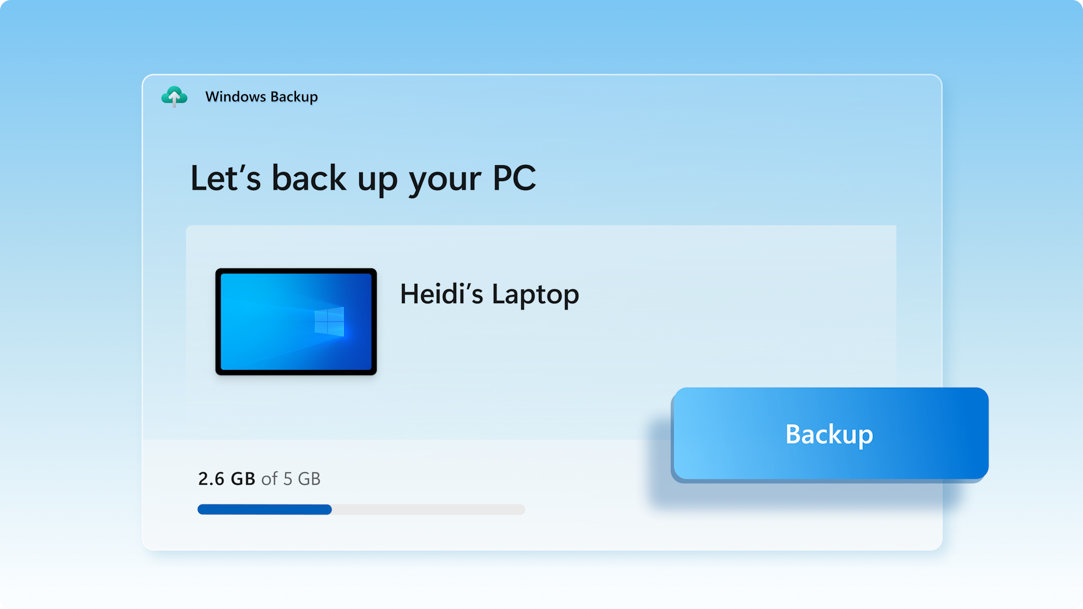
Napravite rezervne kopije datoteka sa računara u usluzi OneDrive
Najbolji i najbezbedniji način da napravite rezervnu kopiju Windows 10 računara je pomoću OneDrive.2 Lako premestite svoje datoteke i uspomene u oblak, a zatim im pristupite na novom računaru.3

Sačuvajte datoteke, postavke i aplikacije
Kada sačuvate ono što volite na svom starom računaru, „Windows rezervne kopije“ uštedeće vam vreme automatskim premeštanjem podataka na novi računar.3
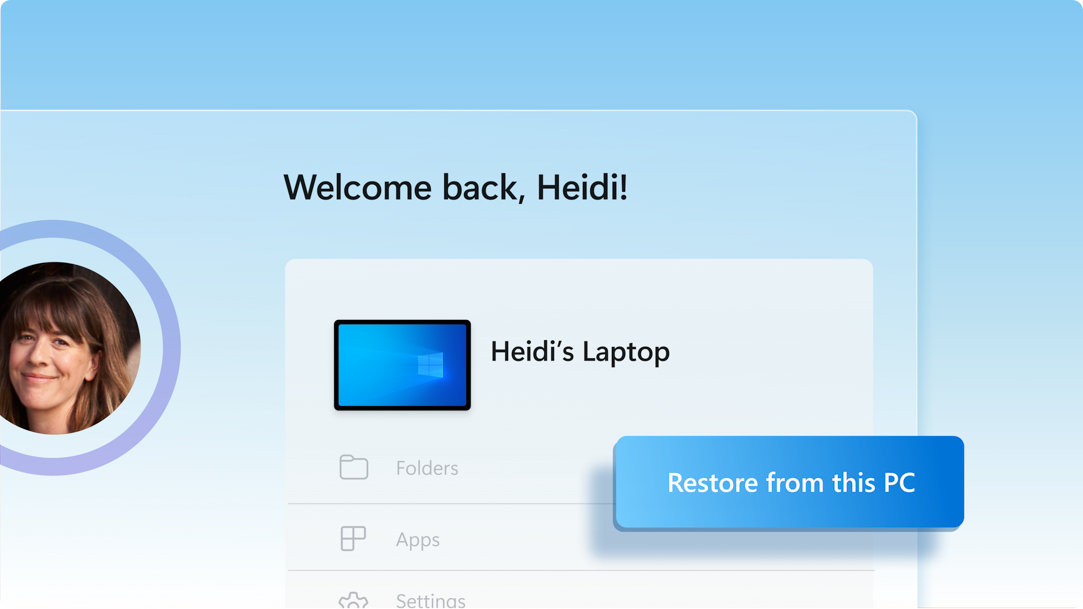
Odmah se osećajte kao kod kuće na novom računaru
Kada podesite svoj novi Windows 11 računar, moći ćete da vratite svoje stvari u prethodno stanje i da uživate u najboljem Windows iskustvu ikada.

1. Ažurirajte svoj Windows 10 računar
Uverite se da koristite najnoviju verziju operativnog sistema Windows 10. Proverite da li postoje ispravke

2. Sačuvajte u funkciji „Windows rezervne kopije“
Koristite traku za pretragu u operativnom sistemu Windows 10 da biste pronašli i otvorili „Windows rezervne kopije“, a zatim pratite korake da biste sačuvali podatke na Microsoft nalogu.3
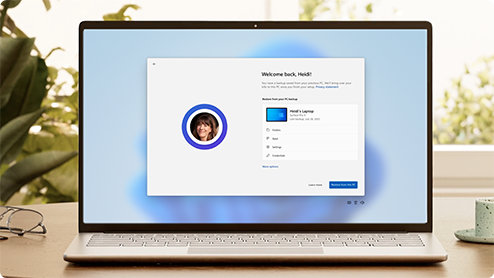
3. Spremni ste za prenos podataka
Kada prvi put pokrenete svoj novi Windows 11 računar, prijavite se i pratite uputstva za podešavanje da biste poneli svoje stvari sa sobom.3 5 6
Da. Microsoft nalog vam daje pristup Microsoft uslugama, uključujući Windows 11.4 Besplatan je i dobija se sa 5 GB OneDrive skladišta! Ako nemate Microsoft nalog, lako ćete se upisati pomoću postojeće ili nove adrese e-pošte ovde.
OneDrive je Microsoft usluga skladišta u oblaku koja vam omogućava da uskladištite svoje lične datoteke na jednom mestu, delite ih sa drugima i dolazite do njih sa bilo kog uređaja povezanog sa internetom.2
Pogledajte ovaj kratki video koji će vas voditi kroz nekoliko brzih koraka za podešavanje naloga.
Besplatni OneDrive osnovni nalog nudi 5 GB prostora za skladištenje.2 Potrebno vam je više prostora? Nema problema, pogledajte dostupne opcije.
Ako vam OneDrive ne odgovara, dostupne su druge opcije. Na primer, možete da koristite spoljni čvrsti disk zajedno sa funkcijom „Windows rezervne kopije“.1 Postoje i drugi programi dizajnirani da pomognu u pravljenju rezervne kopije vaših datoteka i podataka, a neki prodavci imaju tehničke službe koje će to obaviti umesto vas. Saznajte kako.
Da. Možete da instalirate ili aktivirate kompatibilne verzije sistema Office na novom računaru pomoću šifre proizvoda.
Aktivirajte Office na novom računaru Kako da instalirate Office
Možete da koristite „Windows rezervne kopije“ da biste vratili svoju listu aplikacija u prethodno stanje na novom Windows 11 računaru.1 Aplikacije se neće prenositi niti automatski instalirati. Kada prvi put otvorite aplikacije na novom Windows 11 računaru, neke će se ponovo instalirati direktno iz usluge Microsoft Store kada ih prvi put otvorite. Druge aplikacije će možda zahtevati da ih ponovo instalirate ručno od originalnog dobavljača aplikacija.
Preuzmi OneDrive
Bezbedno čuvajte i delite ono što vam je važno uz OneDrive, Microsoft skladište u oblaku koje vam omogućava da pristupate svojim dokumentima, fotografijama i drugim stavkama i organizujete ih gde god da se nalazite.
Poređenje operativnih sistema Windows 10 i 11
Pogledajte nove Windows 11 funkcije i ispravke, uporedite ih sa funkcijama koje poznajete u operativnom sistemu Windows 10 i pronađite pravu verziju operativnog sistema Windows 11 za sebe.
Saznajte više o operativnom sistemu Windows 11
Intuitivna navigacija. Laka organizacija. Brže performanse. Pored toga, nove funkcije za podsticanje produktivnosti i kreativnosti. Saznajte više i pogledajte zašto je Windows 11 najbolji Windows ikada.
- Korišćeni su simulirani ekrani. Dostupnost funkcija i aplikacija može da se razlikuje u zavisnosti od regiona.
- 1 Windows može da pravi rezervne kopije datoteka, postavki i aplikacija sa računara koji rade pod operativnim sistemom Windows 10 i novijim. Vraćanje u prethodno stanje je dostupno u verziji 22H2 operativnog sistema Windows 11 i novijim verzijama. Moguća su ograničenja u zavisnosti od geografske lokacije.
- 2 Zahteva Microsoft nalog. Uključeno je do 5 GB Microsoft skladišta. Prenosi podataka od preko 5 GB zahtevaju aktivnu Microsoft pretplatu ili probnu verziju.
- 3 Neophodan je pristup internetu. Mogu da se naplate naknade.
- 4 Windows 11 Home i Pro izdanja zahtevaju internet vezu i Microsoft nalog da bi se dovršilo podešavanje uređaja pri prvom korišćenju.
- 5 Korišćenje funkcije „Windows rezervne kopije“ za vraćanje u prethodno stanje na Windows 11 računaru zahteva da se prijavite tokom početnog podešavanja uređaja pomoću istog Microsoft naloga koji ste koristili za pravljenje rezervne kopije Windows 10 računara.
- 6 Kada prvi put otvorite aplikacije na novom Windows 11 računaru, neke će se ponovo instalirati kada ih prvi put otvorite. Druge aplikacije će možda zahtevati da ih ponovo instalirate ručno od originalnog dobavljača aplikacija.





Pratite Microsoft Windows
Delite ovu stranicu